استخدم مفتاح Shift لتأثيرات الحركة البطيئة في Windows 7

كيفية تمكين الحركة البطيئة آثار في ويندوز 7
الخطوة 1 - افتح رجديت
انقر ال قائمة ابدأ في Windows، في مربع البحث اكتب في رجديت وثم صحافة أدخل.
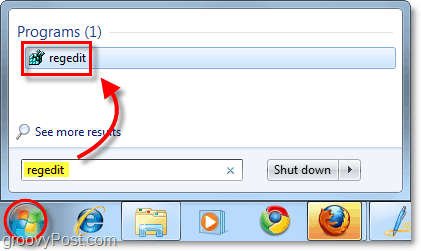
الخطوة 2 - استعرض للوصول إلى مفتاح التسجيل الصحيح
يجب أن يفتح محرر التسجيل. استخدم الجزء الأيمن للانتقال إلى المفتاح التالي:
HKEY_CURRENT_USERSoftwareMicrosoftWindowsDWM
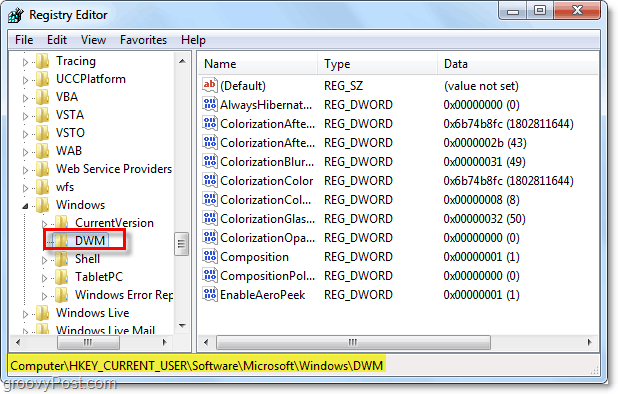
الخطوة 3 - إنشاء DWORD جديد في مفتاح DWM
انقر بزر الماوس الأيمن ال DWM مفتاح و تحديد جديد> قيمة DWORD (32 بت). *
*إذا كنت تستخدم نظام 64 بت ، 32-بت سوف DWORD لا تزال تعمل.
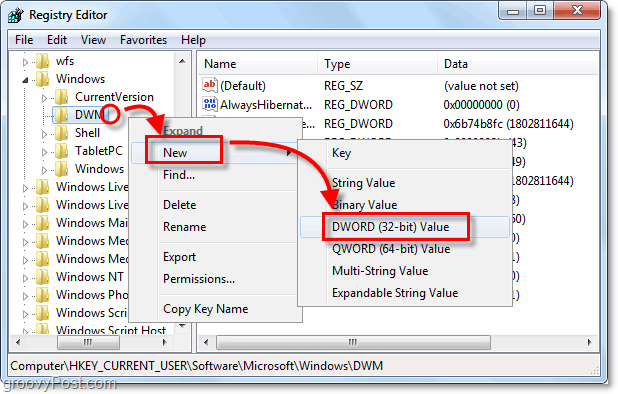
الخطوة 4 - إعادة تسمية DWORD الجديد
انقر بزر الماوس الأيمن DWORD الجديد - قيمة جديدة # 1- و تحديد إعادة تسمية. أدخل الاسم الجديد التالي:
AnimationsShiftKey
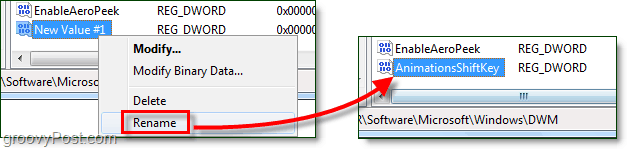
الخطوة 5 - اضبط بيانات قيمة DWORD على 1
نقرتين متتاليتين AnimationsShiftKey DWORD الذي أنشأته للتو و يتغيرون ال بيانات القيمة إلى 1, السداسي عشري. انقر حسنا عند الانتهاء.
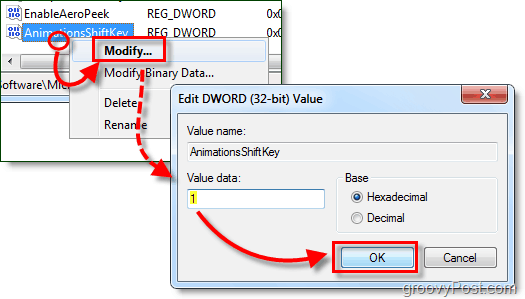
الخطوة 6 - إعادة تشغيل جهاز الكمبيوتر الخاص بك
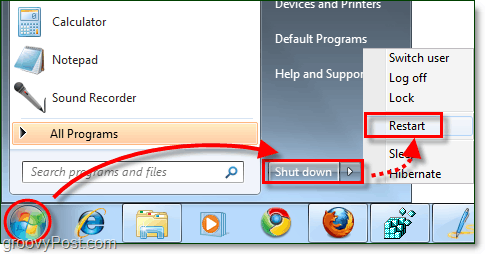
منجز!
أنت الآن جاهز لتنشيط تأثيرات الحركة البطيئة. ببساطة اضغط المفتاح Shift كلما مررت برسم متحرك في Windows 7 ، سيتم إبطاء السرعة إلى "وقت الرصاص".
وهناك عدة حالات مختلفة ل صحافة تحول:
- معلق تحول متى أنت انقر الزر تصغير.
- معلق تحول في حين في ال ALT + TAB قائمة طعام
- معلق تحول في الوجه ثلاثي الأبعاد (السيطرة + ينكي + تبويب)
- معلق تحول متى فتح نوافذ جديدة.
لكن هذا ليس سوى عدد قليل من الاحتمالات العديدة - جربه! بعد كل شيء ، لا يمكنك إظهار ما هو Windows 7 ؛ لديك لتجربة ذلك بنفسك.
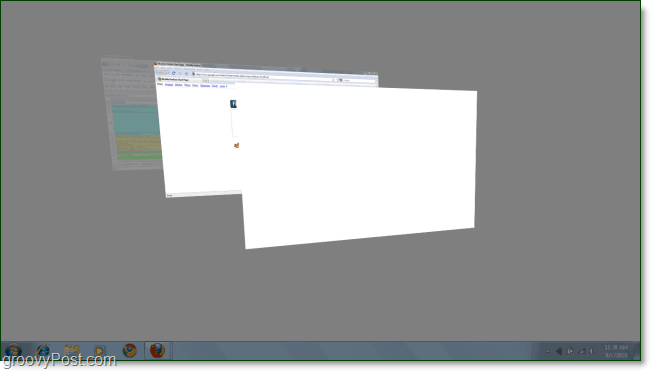










اترك تعليقا